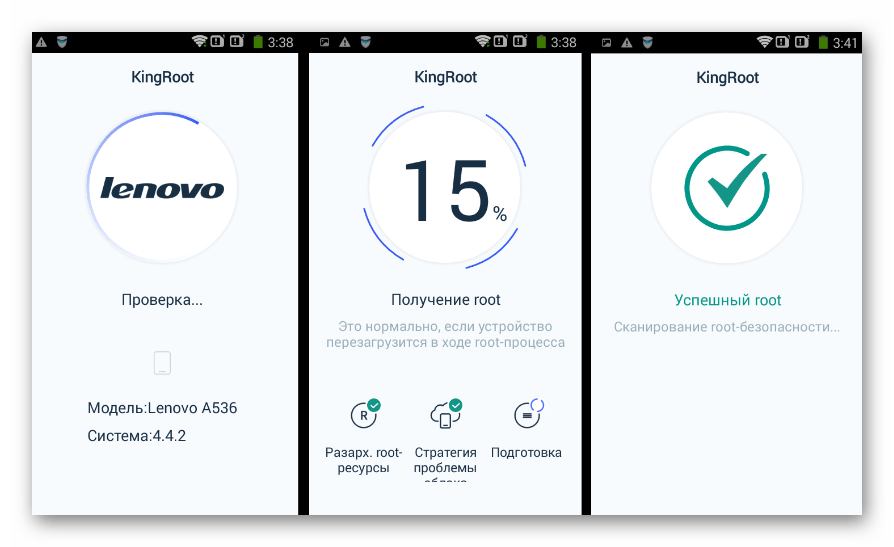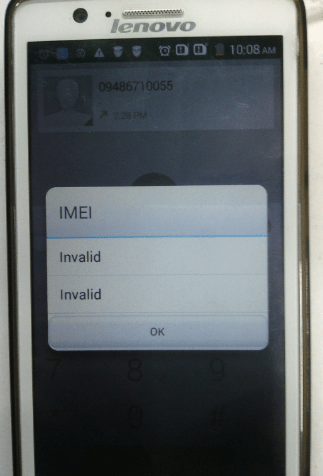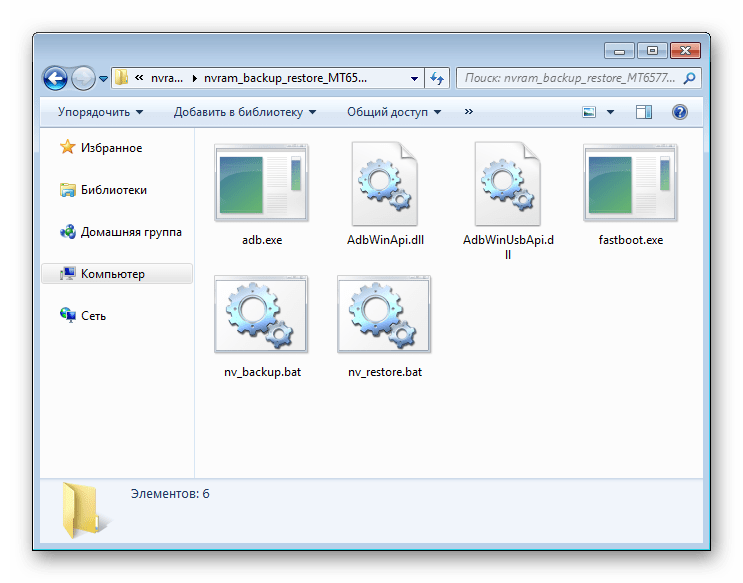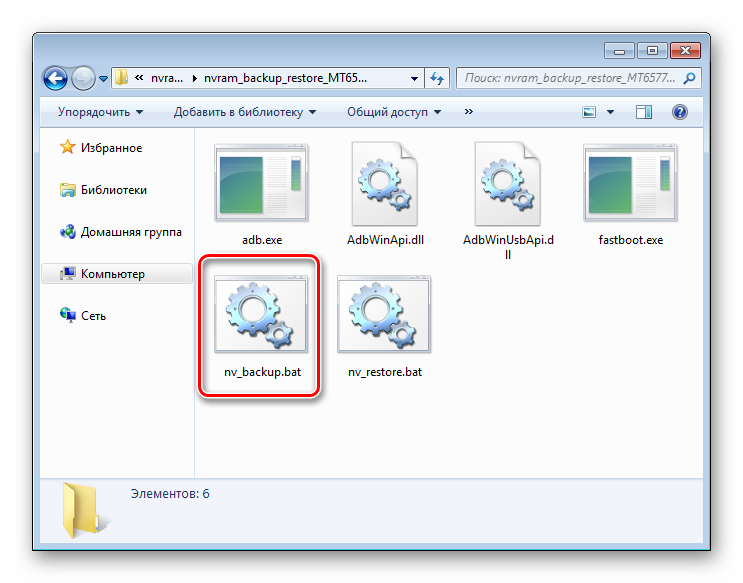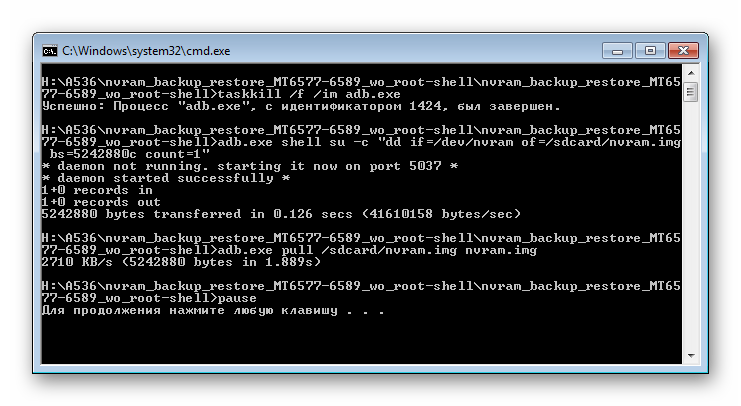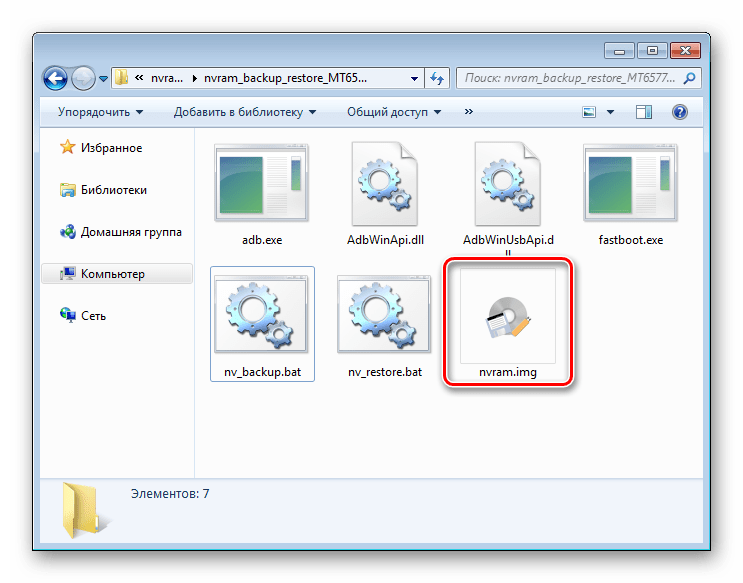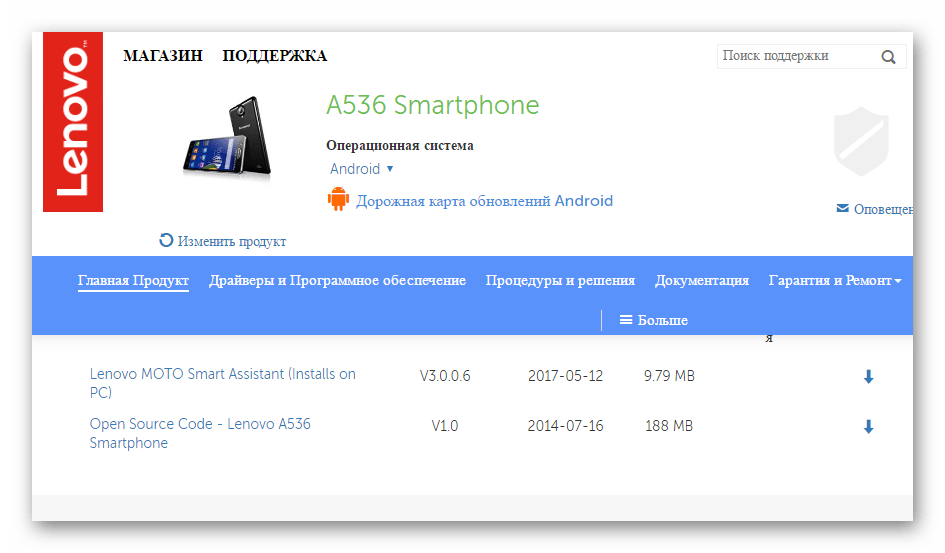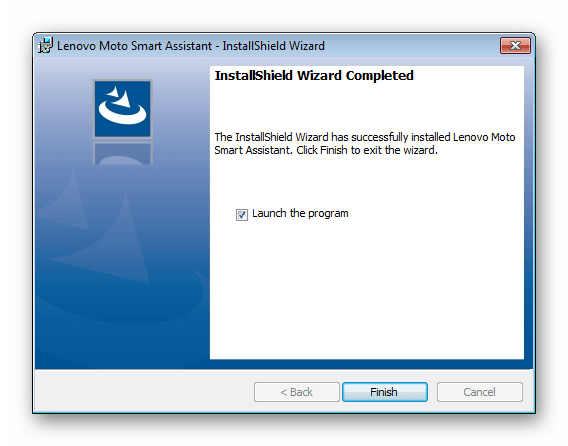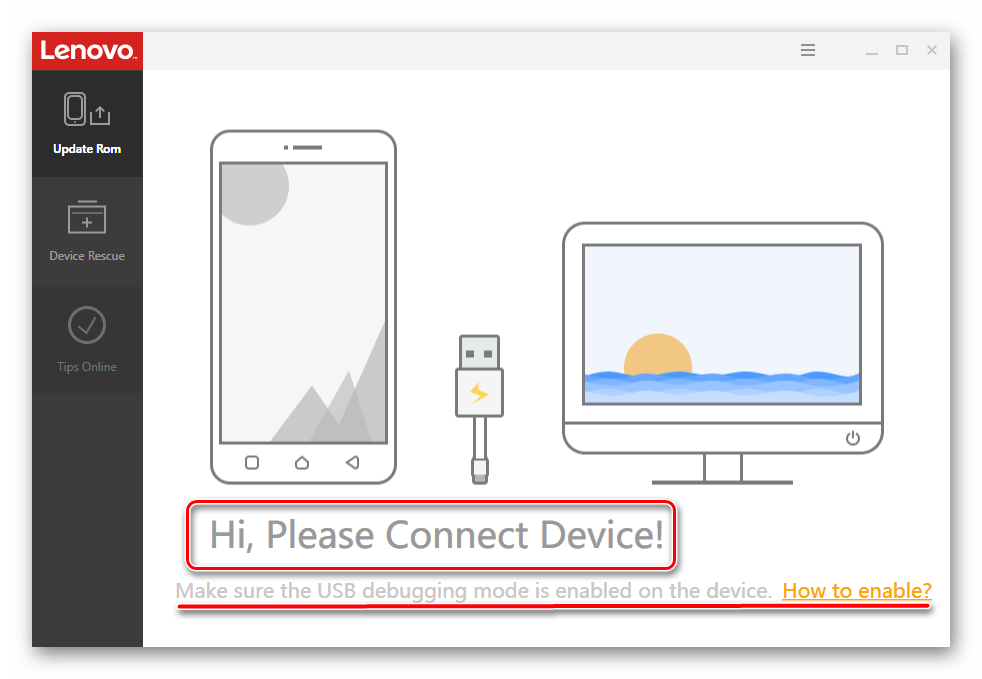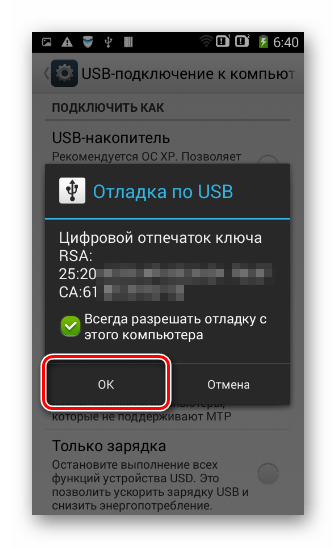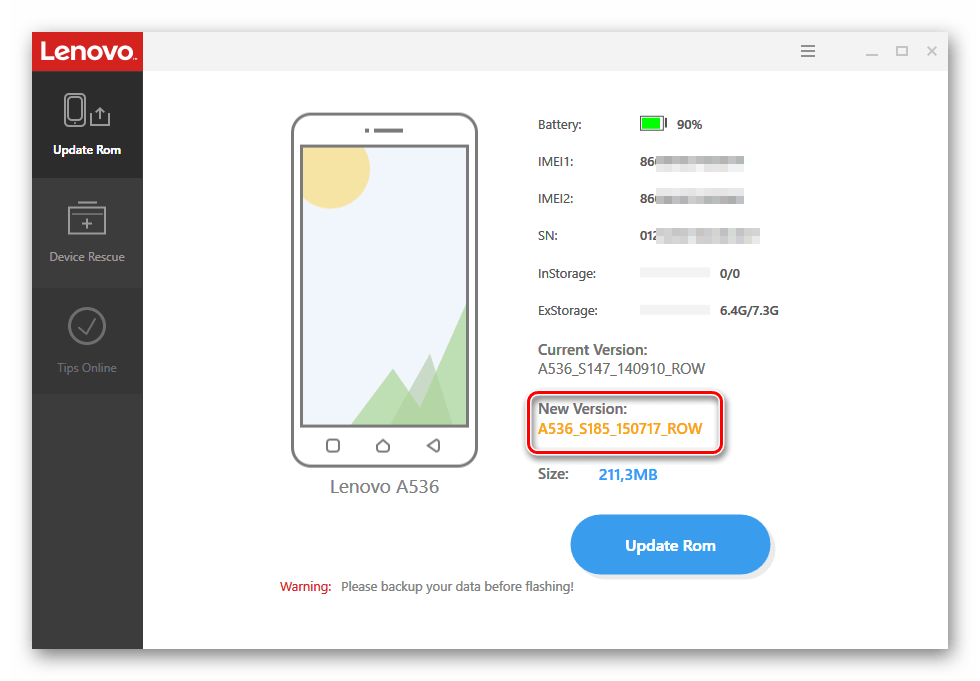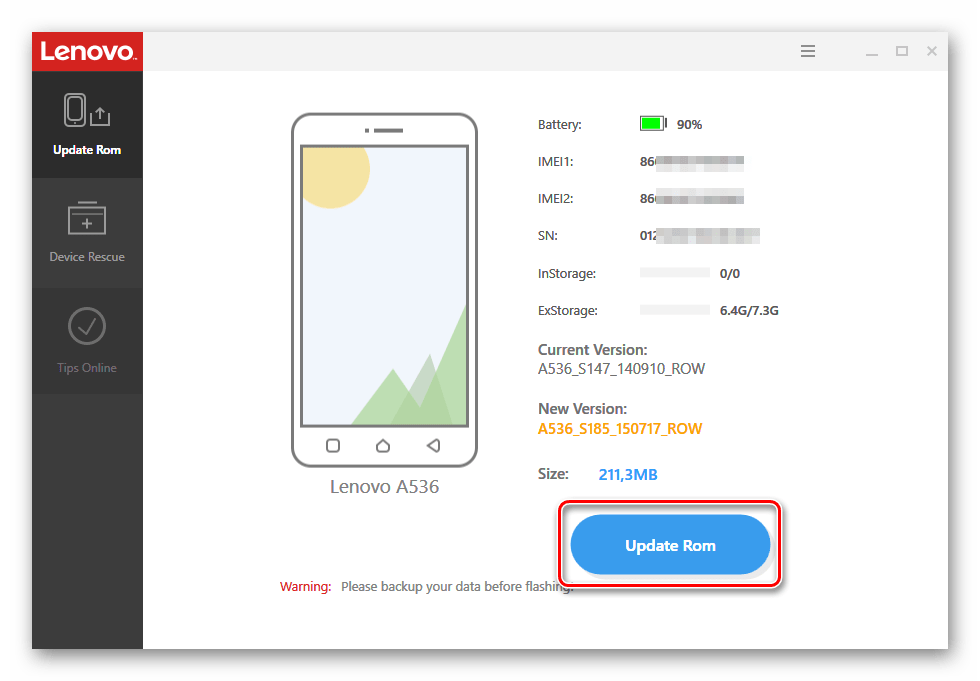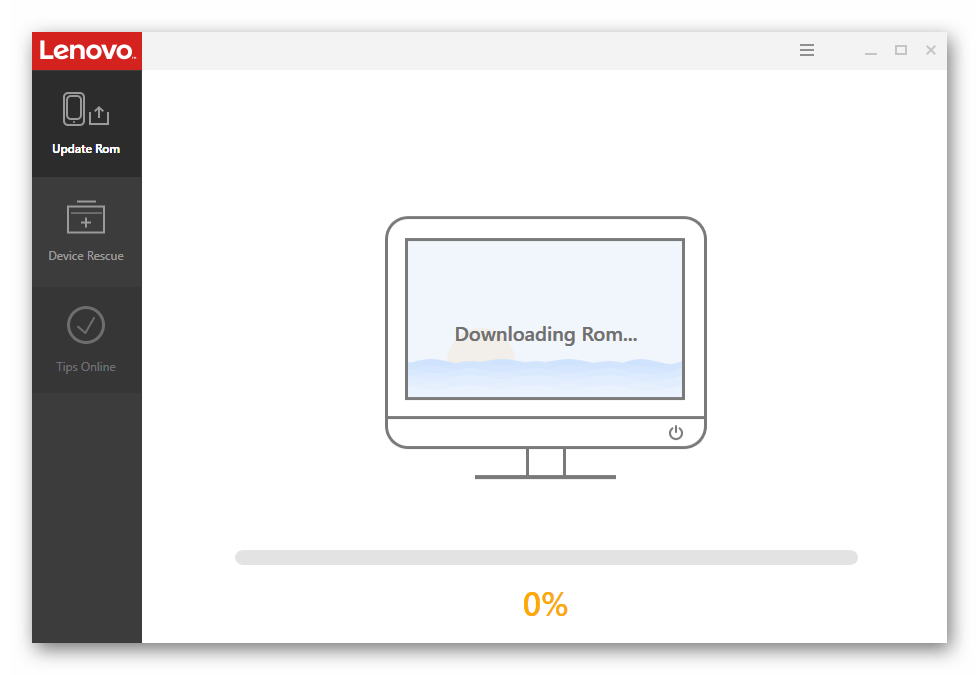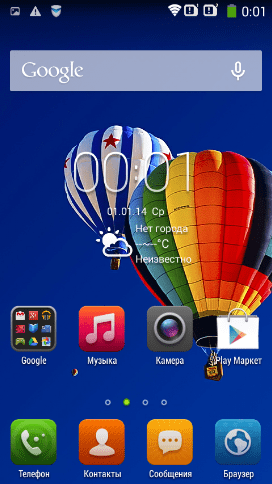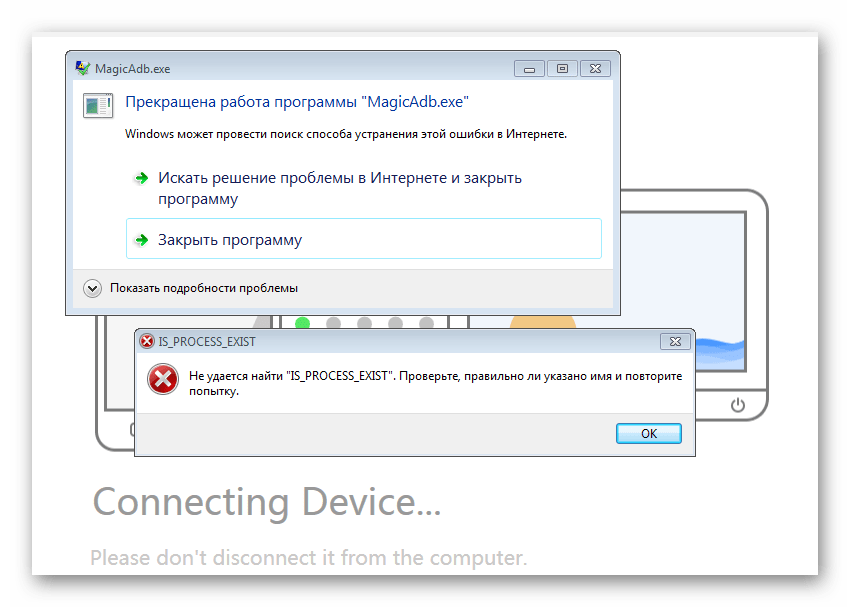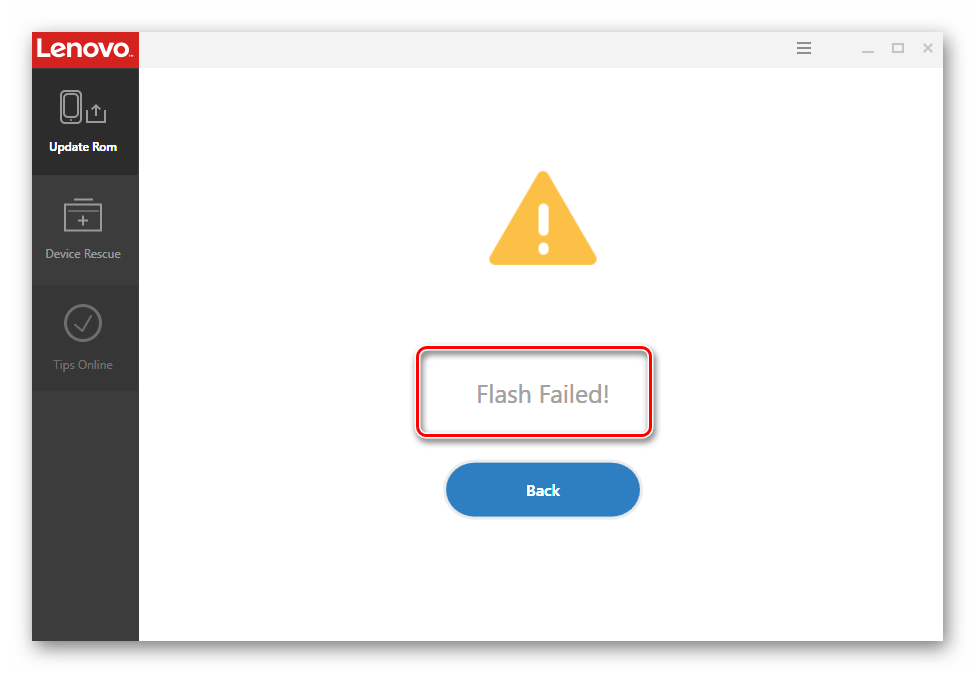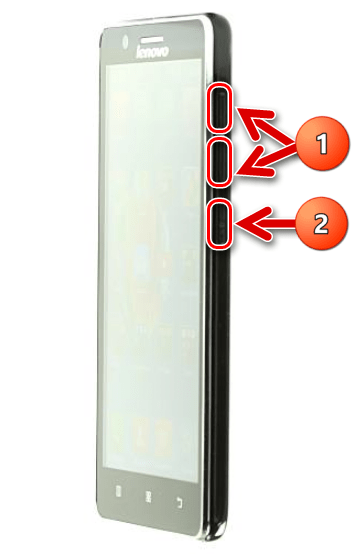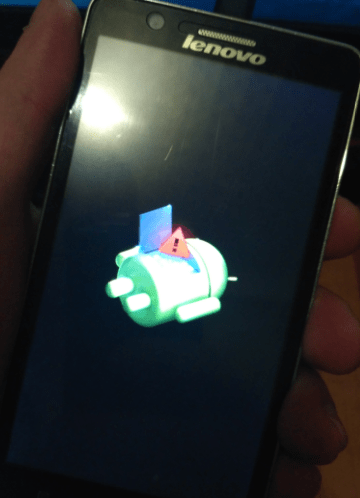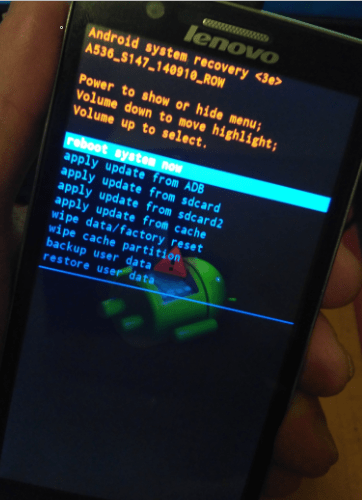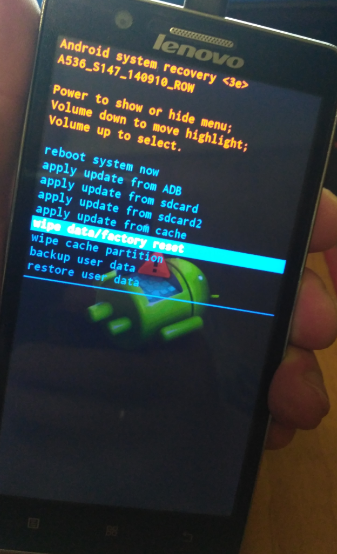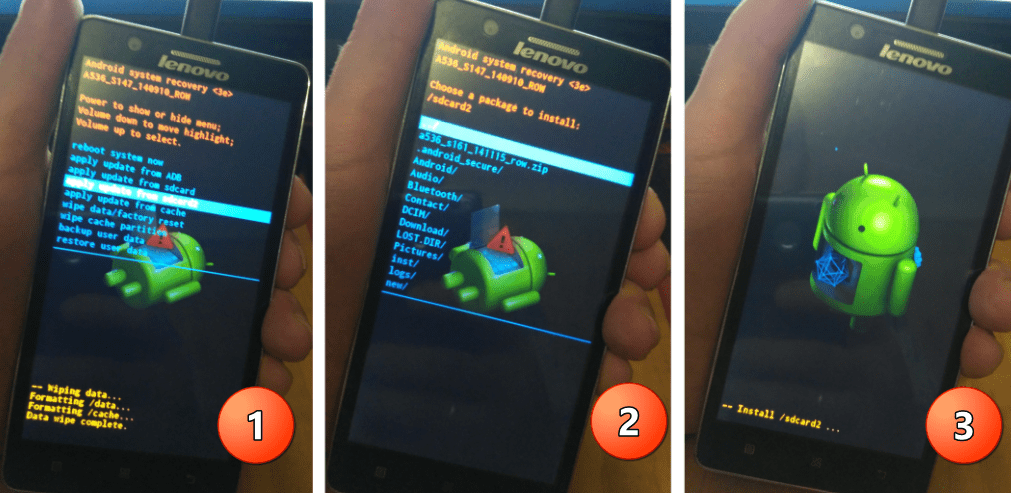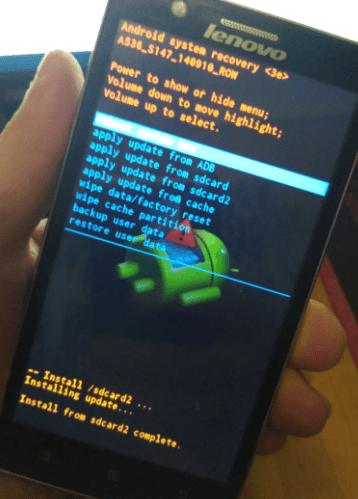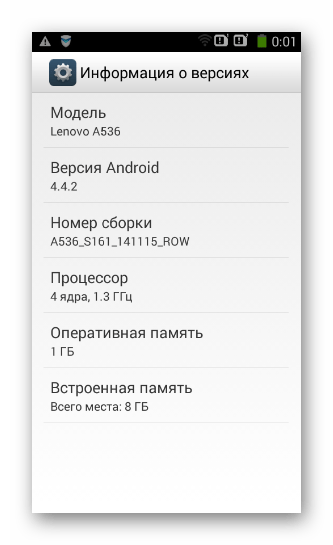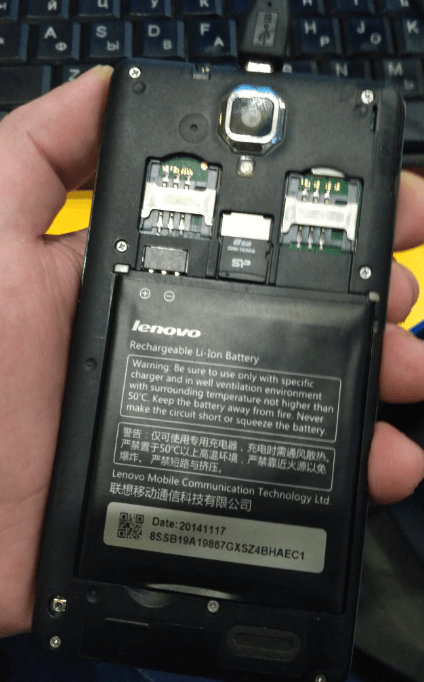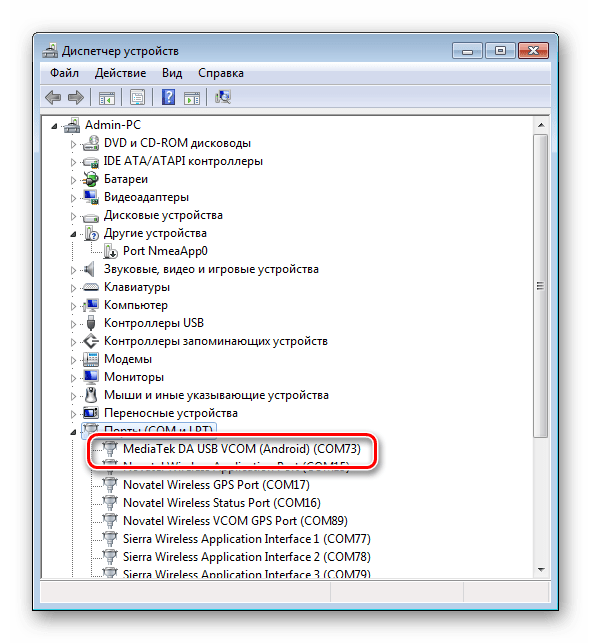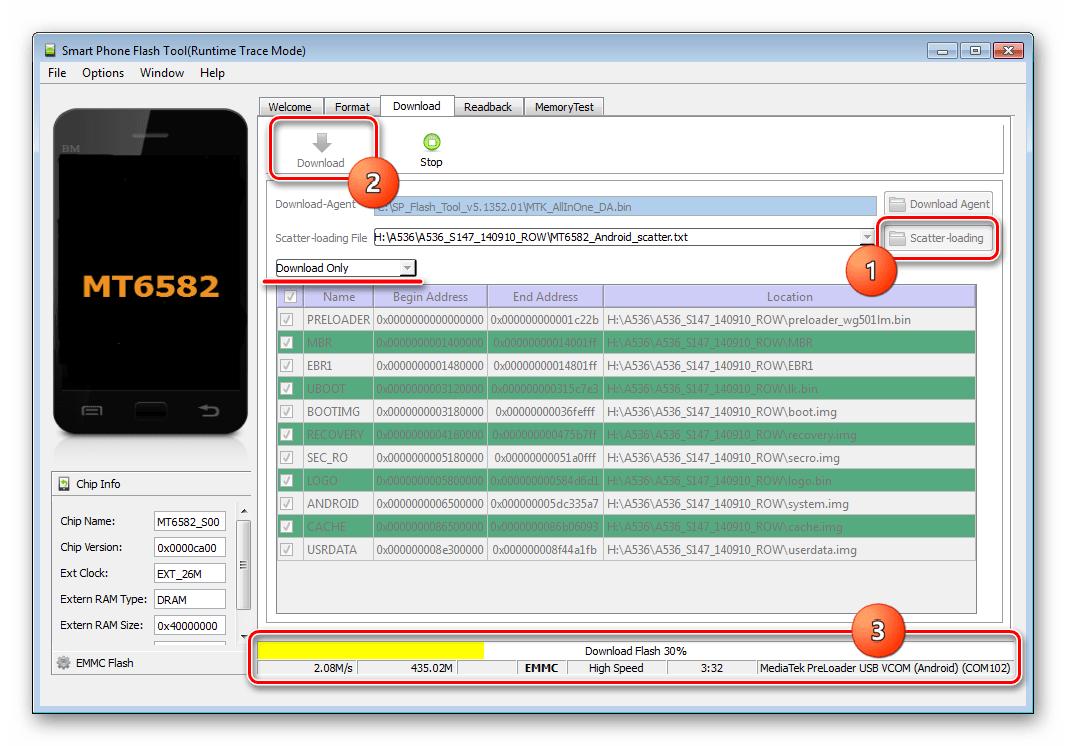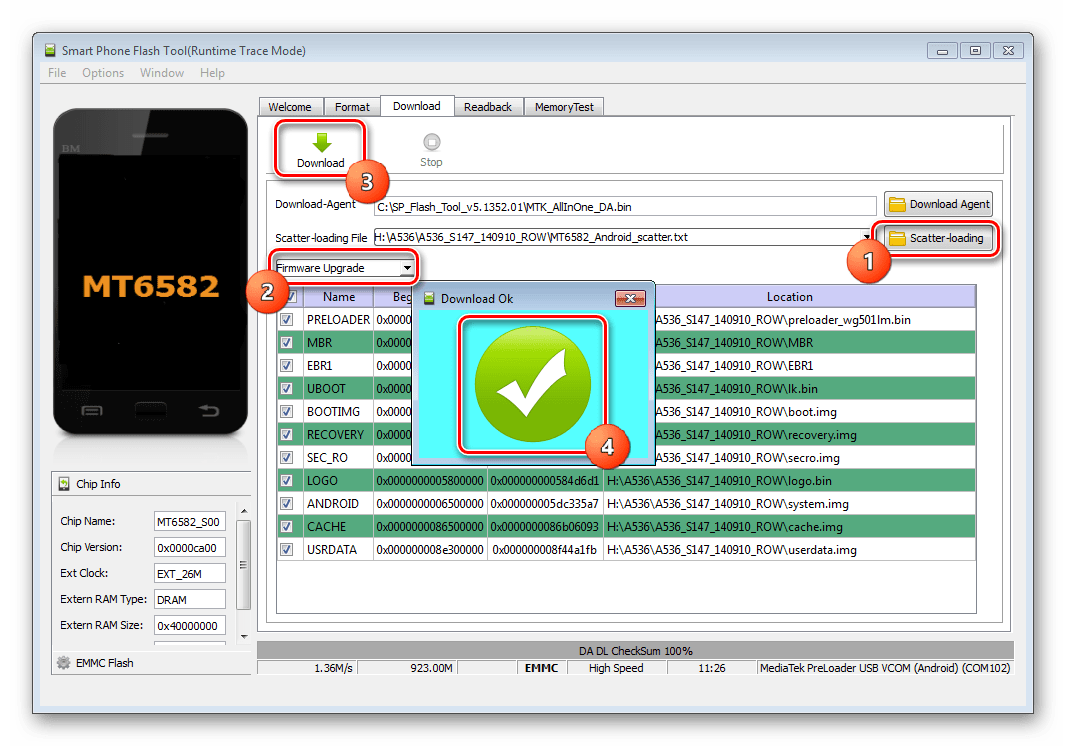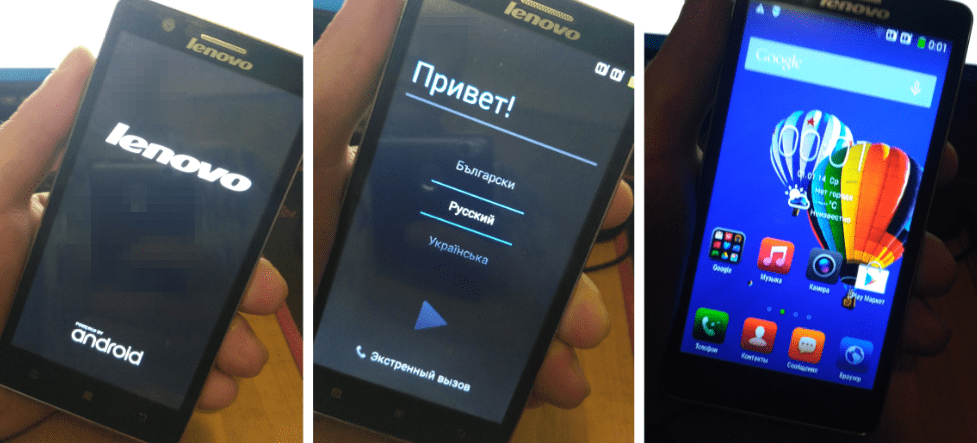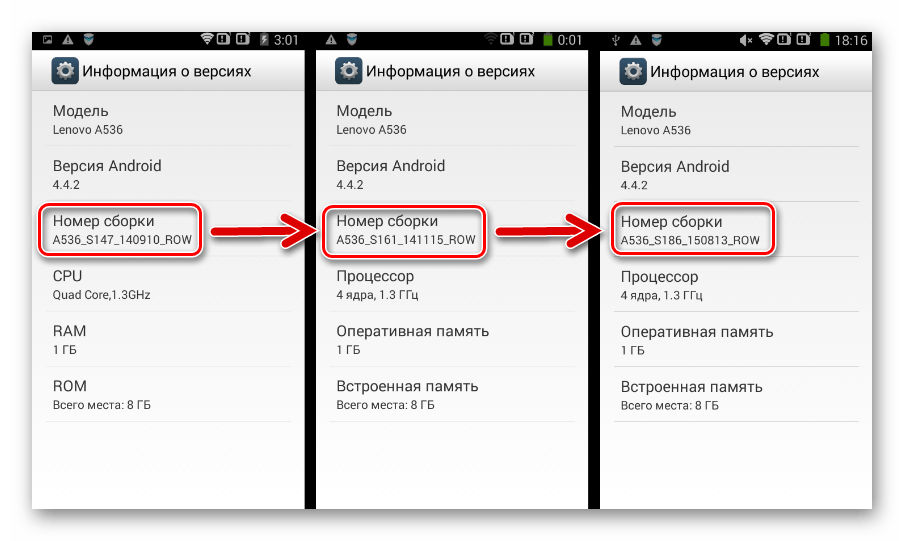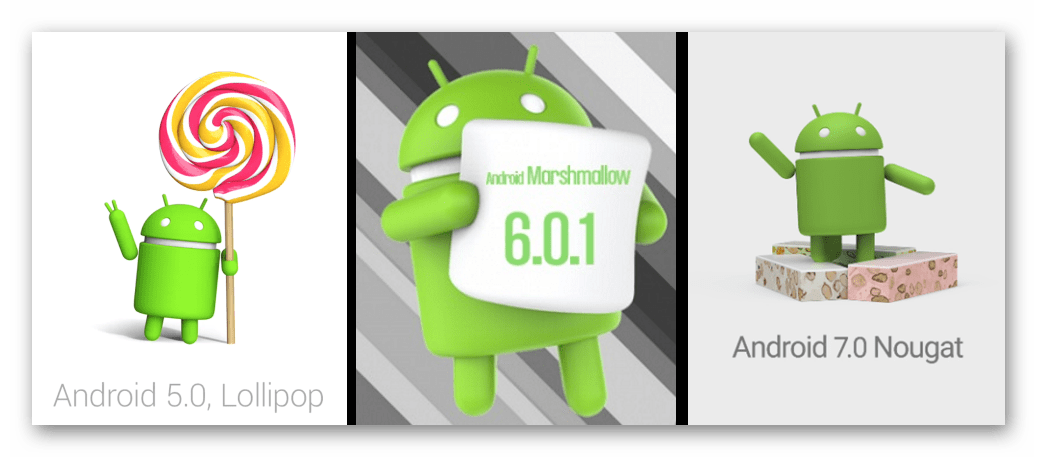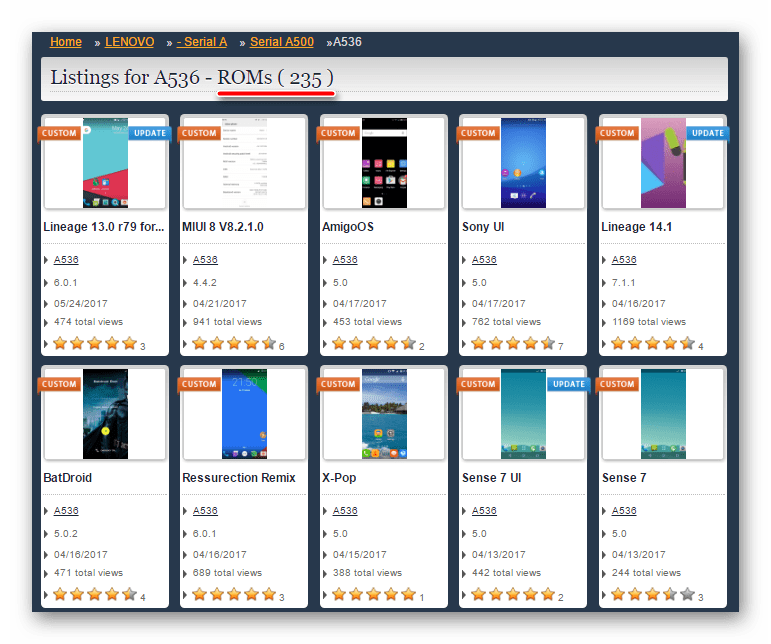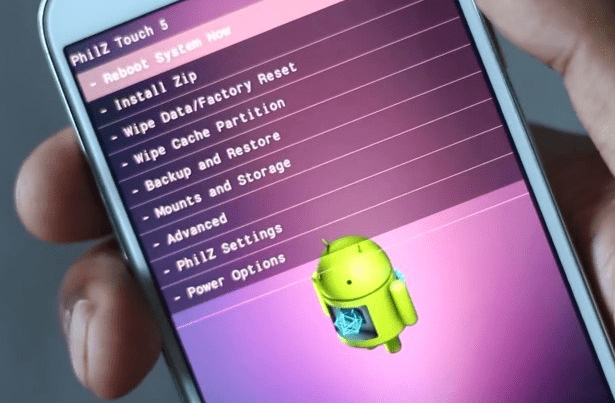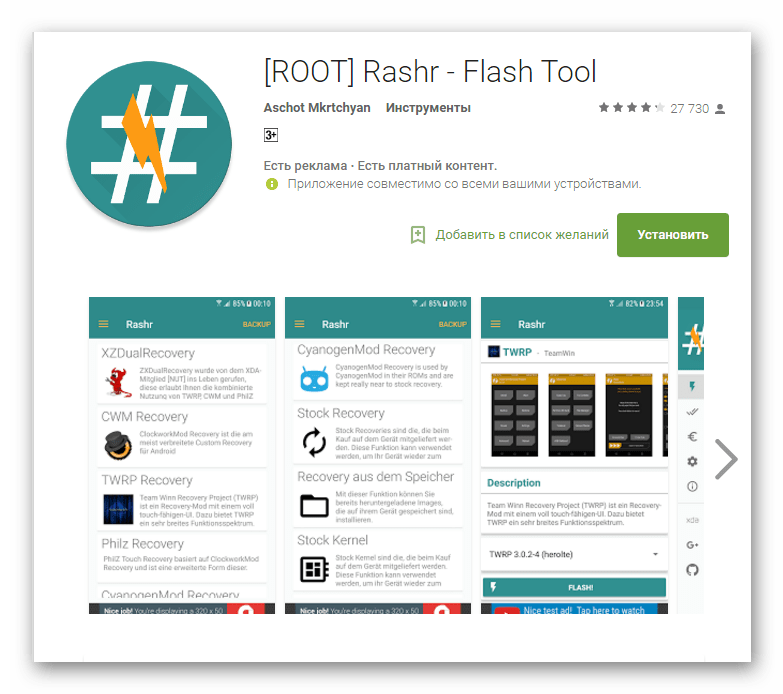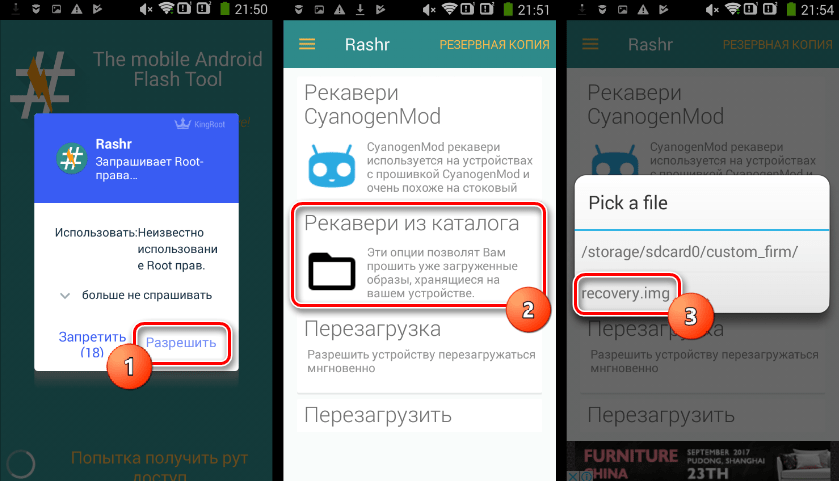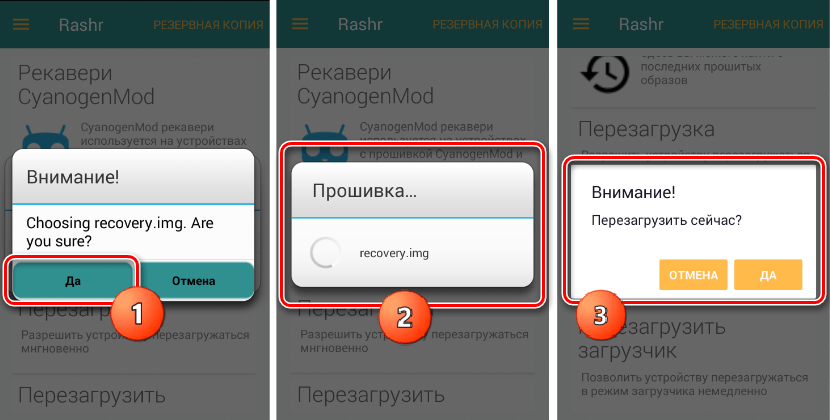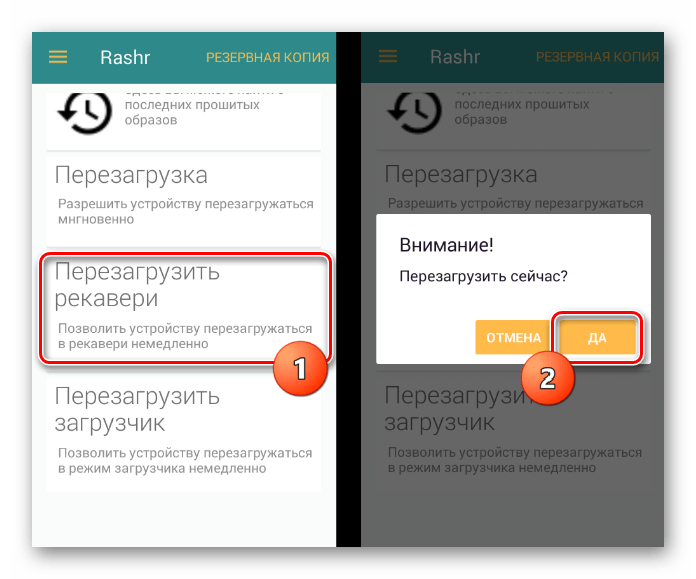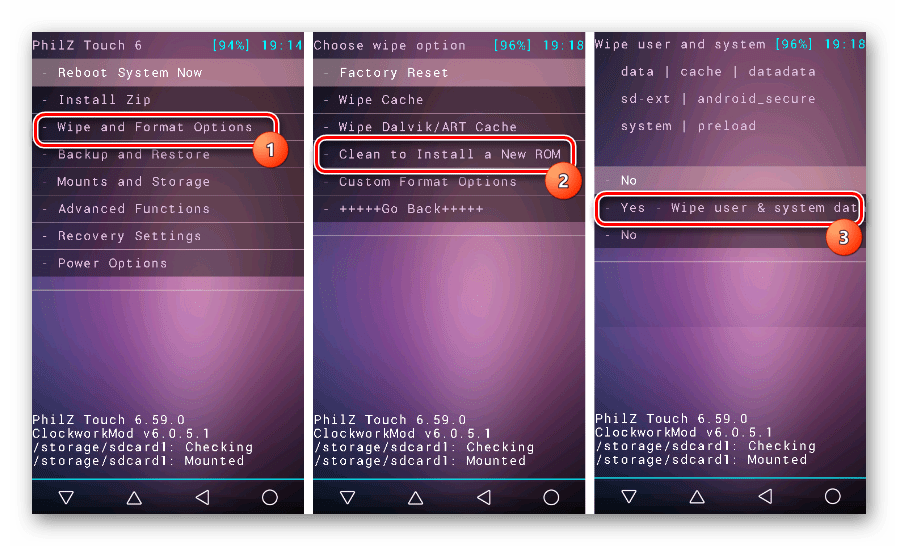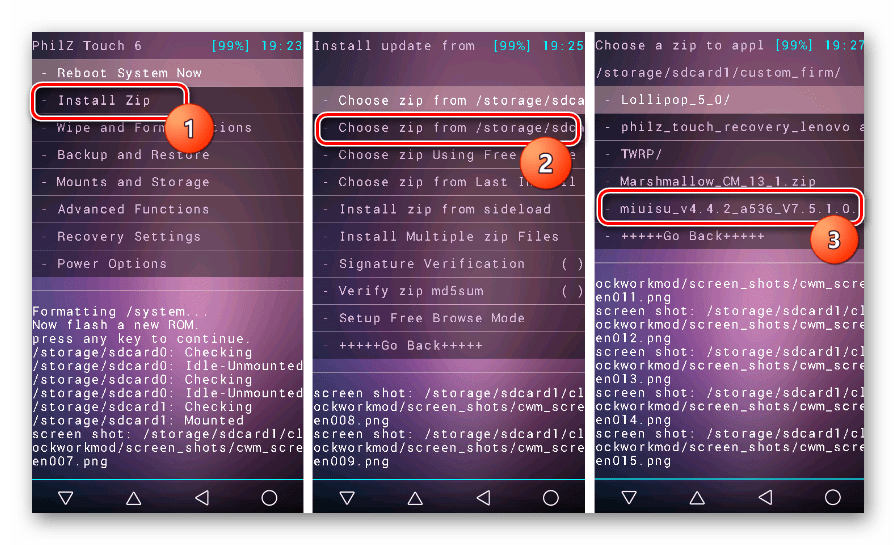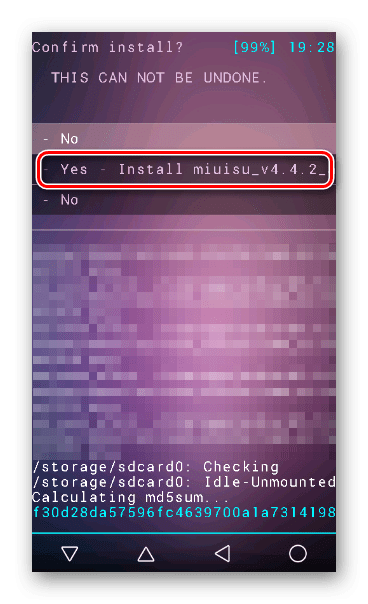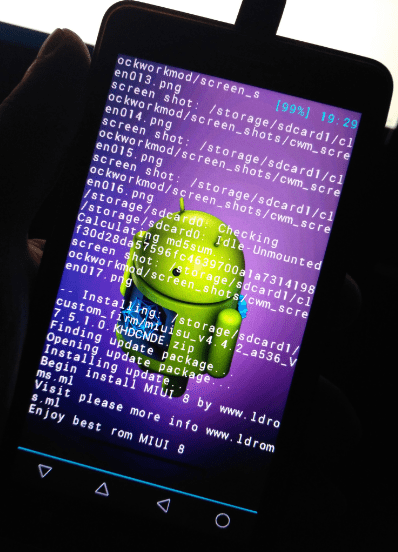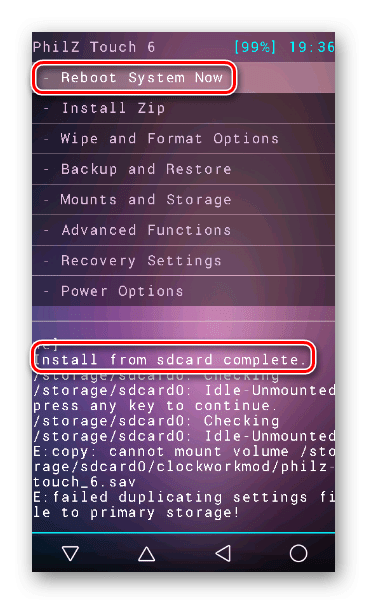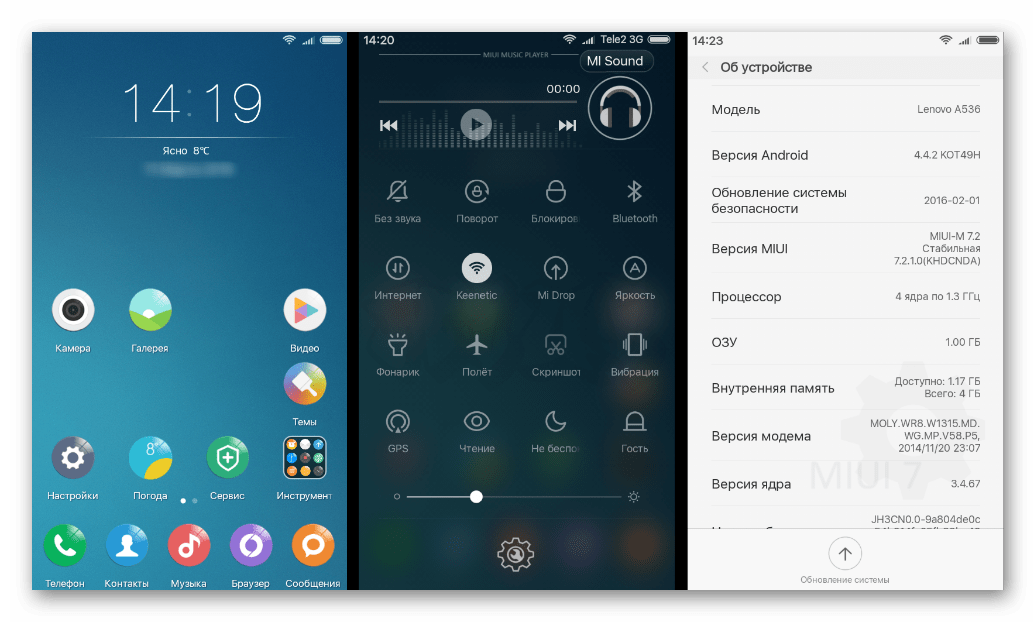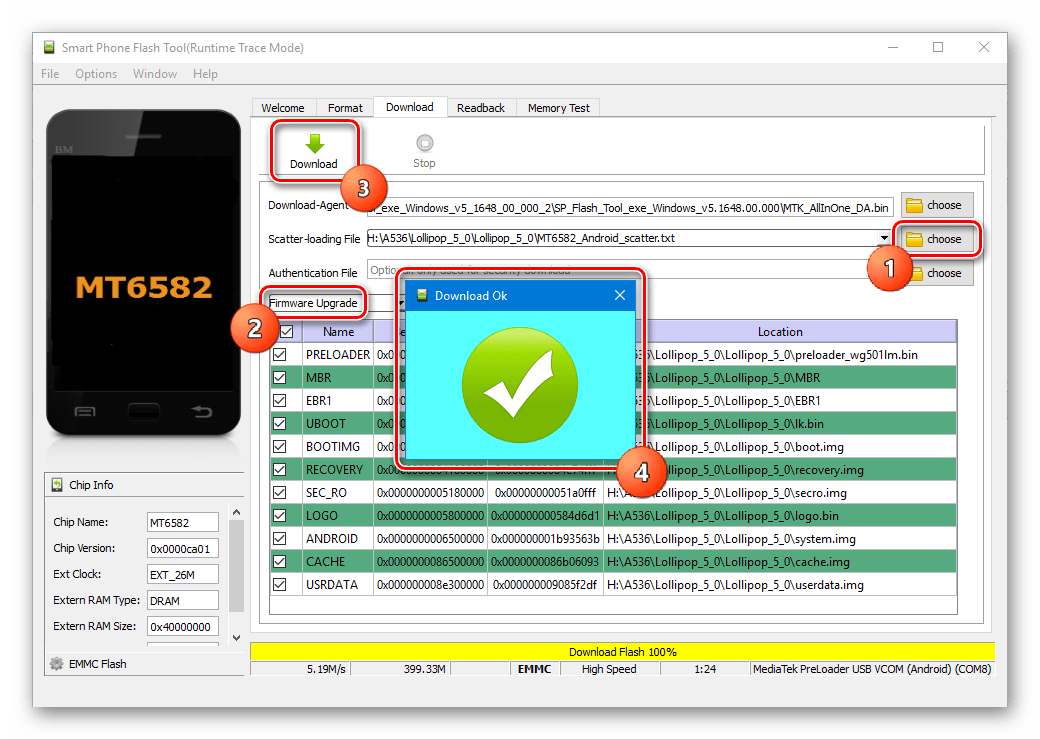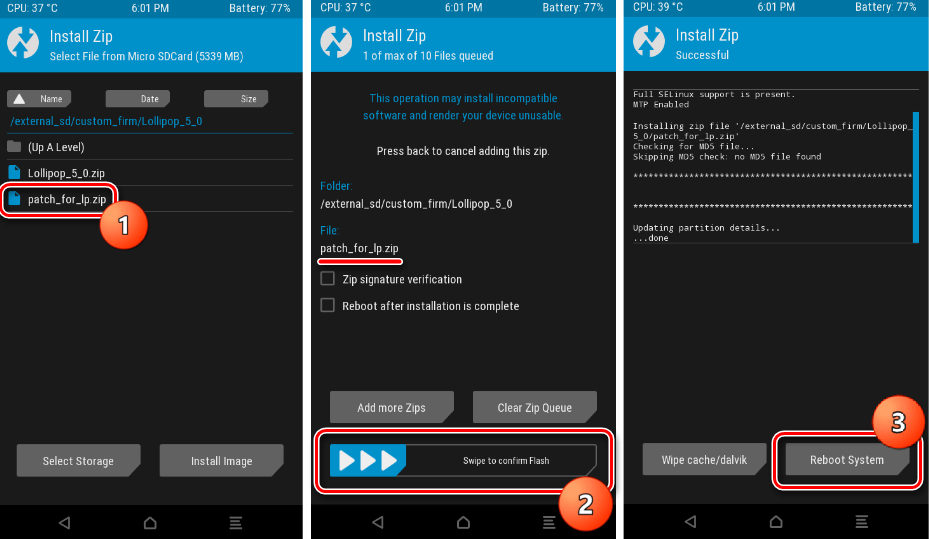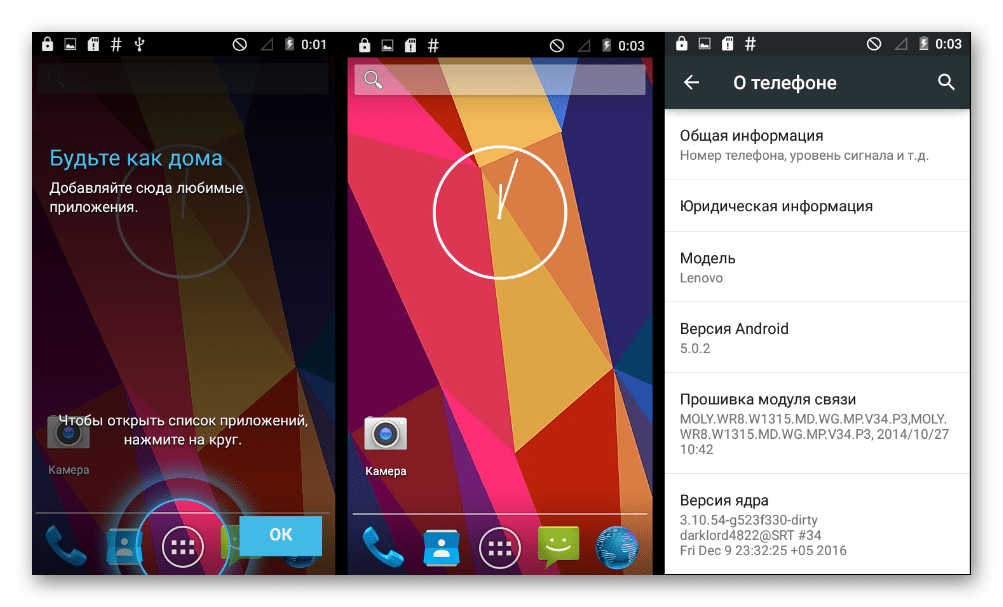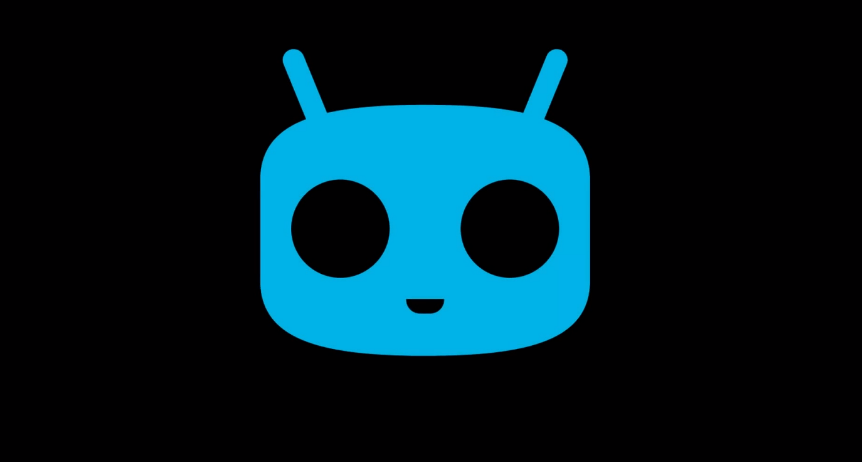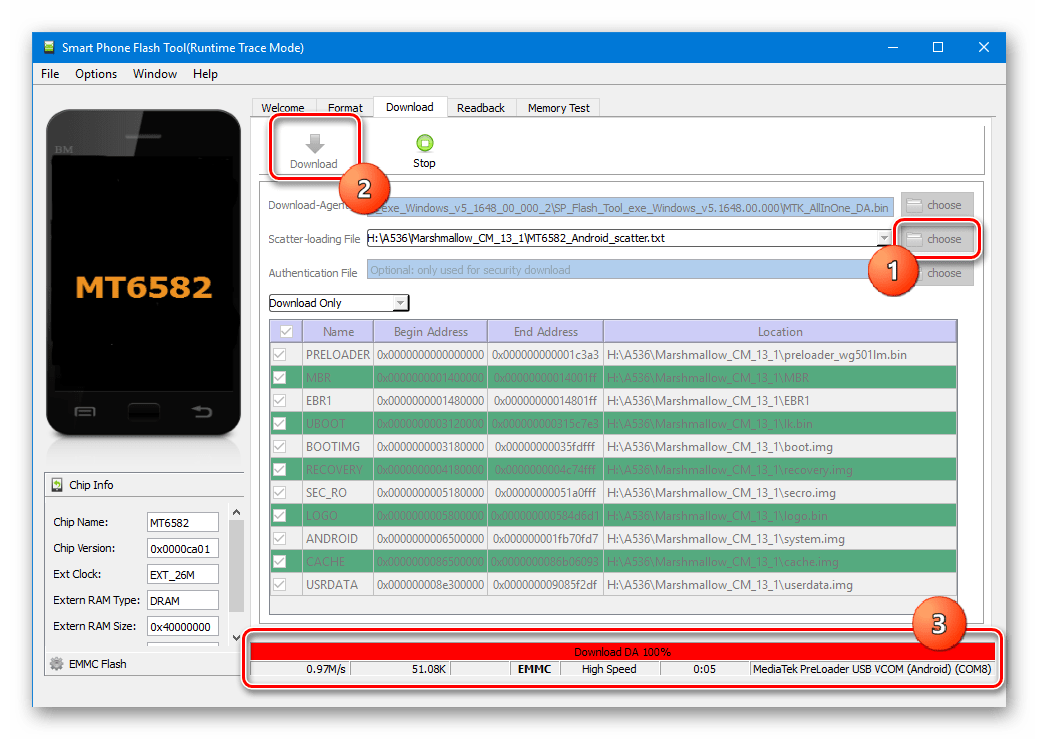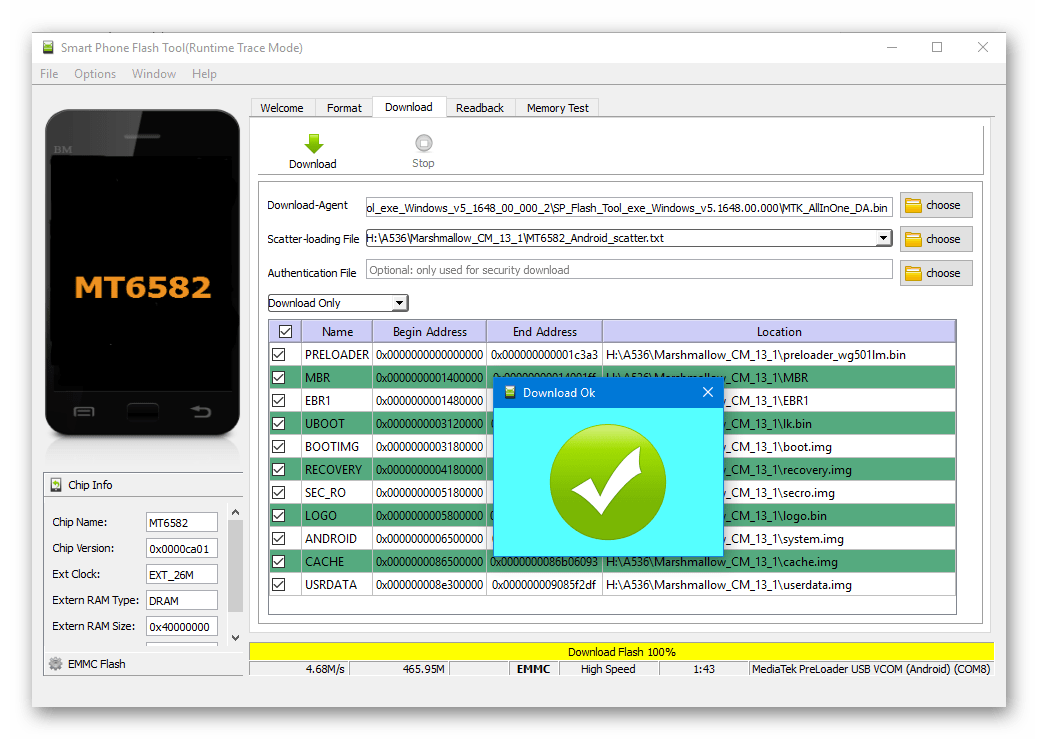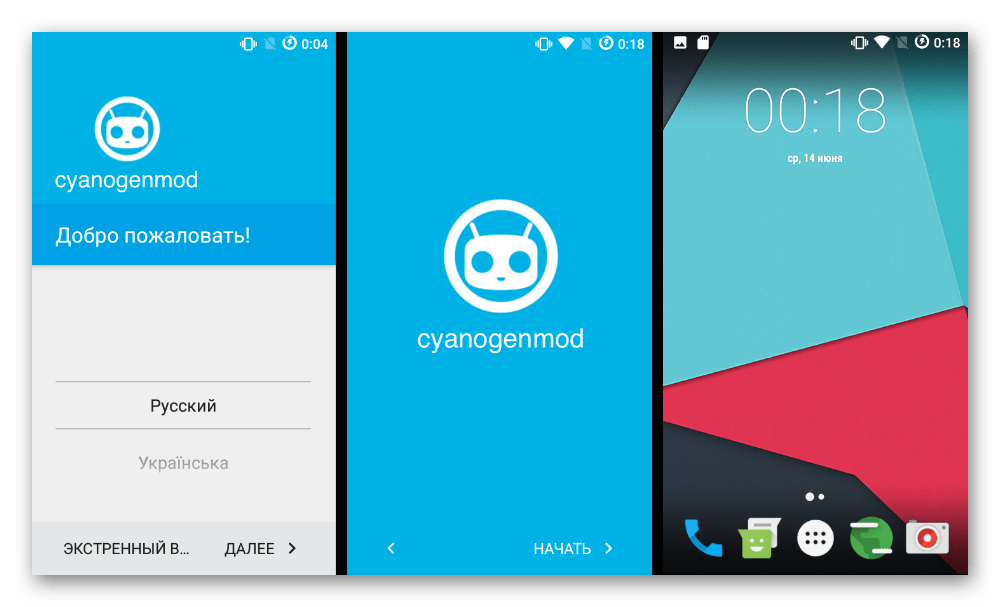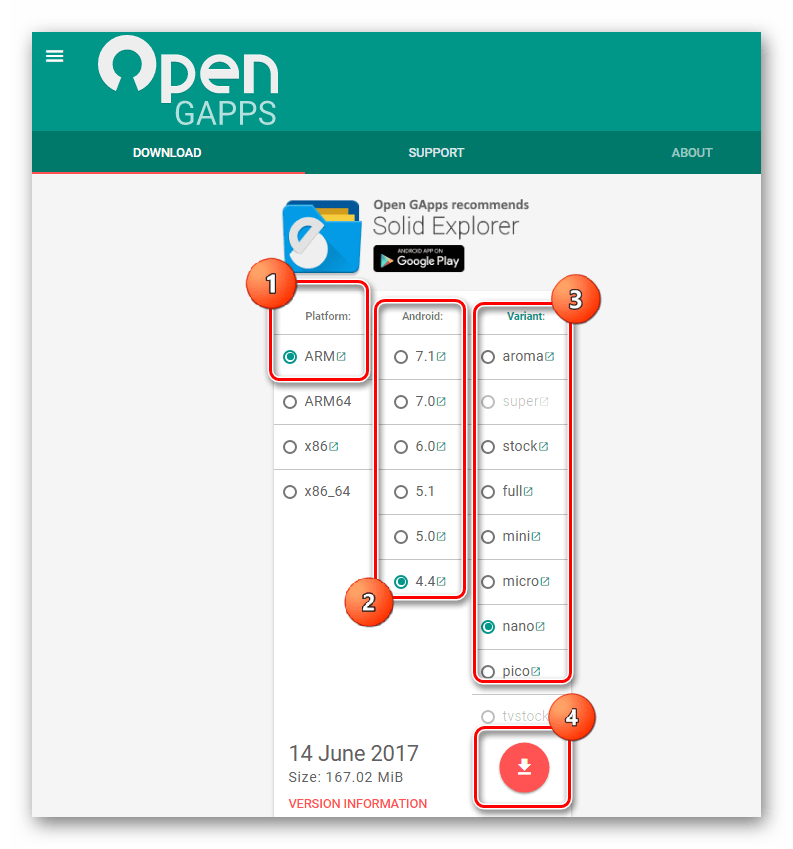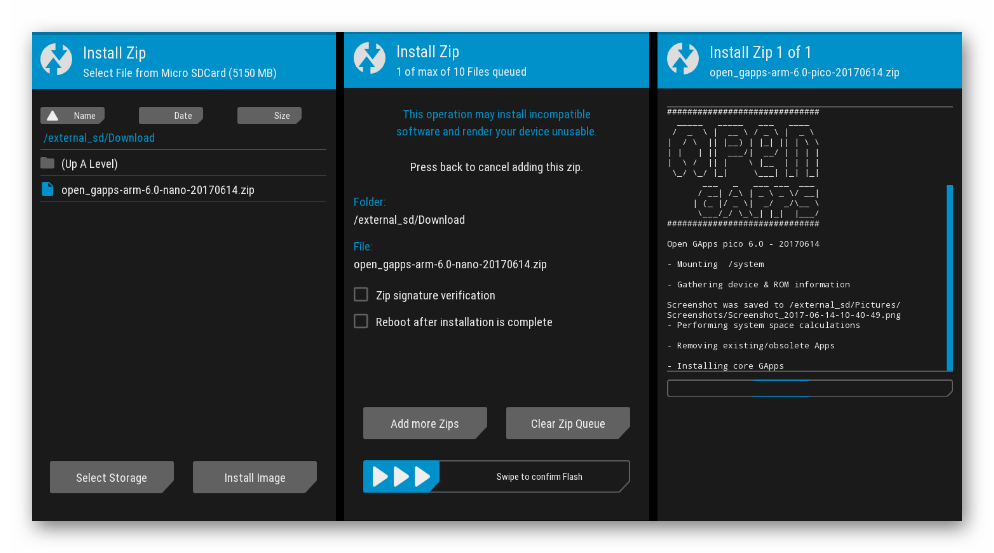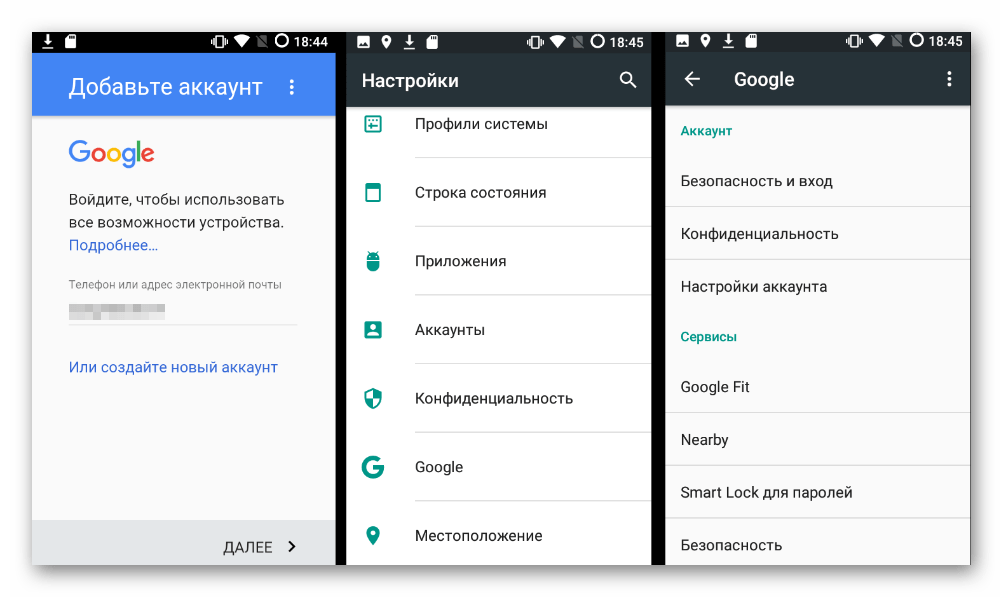Драйвера и утилиты для ПК Lenovo A536
Для режима прошивки нужен свой драйвер.
Установка драйвера для работы смартфона в обычном режиме не заменяет установку драйвера режима прошивки!
Драйвера идентичны со многими смартфонами. Если тот или иной драйвер смартфона Lenovo установлены — нет необходимости повторять эту процедуру для этого типа драйвера!
Драйвера:
Версия: 1.0.12
Категория: Драйвера
Описание: Драйвер расширенной работы смартфона с ПК (режим модема, режим отладки по USB и т.д.)
Операционные системы: Windows ХР SP2, Windows Vista, Windows 7
Разрядность ОС: х86, х64
Инструкция: скачать, запустить установочный файл, согласиться с условиями
Загрузить: 
Версия: v1.1236.00
Категория: Драйверы и утилиты
Описание: Драйвер специального режима — драйвер режима прошивки смартфона с ПК (автоинсталлер)
Операционные системы: Windows ХР SP2, Windows Vista, Windows 7
Разрядность ОС: х86, х64
Инструкция: Инструкция
Загрузить: 
Для обновления прошивки смартфонов Lenovo использовать данную версию утилиты!
Утилита для обновления прошивки с ПК:
Версия: v5.1352.01
Категория: Утилиты
Описание: Утилита для обновления прошивки с ПК
Операционные системы: Windows ХР SP2, Windows Vista, Windows 7
Разрядность ОС: х86, х64
Способ установки: Загрузить архив, распаковать и запустить на компьютере.
Инструкция: Полностью распаковать на ПК в папку в корне диска. В имени папки не использовать ничего кроме латинских букв и цифр. Не распакованная утилита работать не будет. Запустить файл Flash_tool.exe и следовать инструкции — Установка прошивки с ПК для смартфонов Lenovo IdeaPhone
Ссылка: 
Инструкции по прошивке смартфона с ПК:
Установка прошивки с ПК для смартфонов Lenovo IdeaPhone
Прошиваем телефоны на базе MTK MT65xx через SP Flash Tool
как прошить устройство МТК Flash Tool
Инструкции по прошивке и установке патчей через Recovery:
Recovery вопросы и ответы
[Видеогид] Как установить прошивку через кастомное рекавери
- При первом включении после прошивки с помощью FlashTool запустите звонилку и наберите код ####8888# и дождитесь выключения телефона
- Включите обычным способом и наслаждайтесь приложениями Вашего региона и организацией папок рабочего стола.
Lenovo A536 phone not connecting to PC only charging? Computer having trouble detecting the Lenovo A536 Android phone? It may be caused by the missing Lenovo A536 USB Driver or corrupted drivers. To fix Lenovo A536 phone not showing up on PC, download Lenovo A536 USB Drivers and install them on your computer.
Lenovo USB Drivers are essential to seamlessly connect Lenovo A536 to a Computer or Laptop over USB. Without the Lenovo A536 drivers, the connection will not work, and your computer will have a hard time detecting your phone. On this page, you can download official Lenovo A536 USB Drivers for Windows 11, Windows 10, Windows 7, Windows 8.1, and Windows 8, along with Lenovo A536 ADB interface drivers and Fastboot drivers.
The Lenovo A536 Android USB Drivers allows you to establish a secure and reliable connection between your phone and the computer over the USB connection. It will enable you to connect your phone as an MTP USB device (Media Transfer Protocol) and transfer files and data like images, videos, and documents between your phone and the computer.
The Lenovo A536 ADB Driver and Fastboot Driver allows you to pass ADB commands and Fastboot commands right from your computer and perform certain operations on your phone.
Table of Contents
- 1 Download Lenovo A536 USB Driver
- 1.1 Lenovo A536 Driver for Flashing Firmware
- 1.2 Lenovo A536 USB Driver for normal connecting to PC
- 1.3 Lenovo A536 ADB and Fastboot Drivers
- 2 How to Install Lenovo A536 USB Drivers
- 3 How to Install Lenovo A536 USB Drivers Manually
- 4 How to Install Lenovo A536 ADB and Fastboot Drivers
The Lenovo Mobile Drivers provided here allow you to flash stock firmware, stock recovery, TWRP recovery, CWM recovery, Unlock Bootloader, etc. It also allows you to transfer media, documents, and other files to and from your phone to your computer.
Lenovo A536 Driver for Flashing Firmware
Download Now
How to install: Follow Tutorial
Lenovo A536 USB Driver for normal connecting to PC
Download Now
How to install: Follow Tutorial
The Lenovo A536 Fastboot and ADB drivers can be downloaded below.
Lenovo A536 ADB and Fastboot Drivers
Download Now
How to install: Follow Tutorial
[!] Note: If you face Driver Signature Error while installing the USB Driver, then watch this video to fix the problem.
Also Download: Lenovo RocStar A319 USB Drivers
How to Install Lenovo A536 USB Drivers
- Download Lenovo Drivers (LePhone2.0.zip) package and extract it on your computer.
- When extracted, you’ll get the Lenovo USB Drivers setup (LePhone2.0.msi) file.
- Open the Lenovo Mobile Driver setup on your computer.
- Lenovo LePhone Driver Setup window should open. Click on the Next button to continue.
- Choose the destination folder where you want to install the Lenovo USB Driver and click on Next.
- Click on the Install button to begin the Lenovo Phone Drivers installation.
- Wait for the installation process to install the Lenovo Drivers on your computer.
- Once the installation is successful, click on the Finish button to exit the setup.
- Restart your computer.
- Now, you’re ready to connect your Lenovo Mobile Phone or Tablet to your Windows computer using a USB cable and use any Lenovo software like Lenovo Downloader Tool, etc.
How to Install Lenovo A536 USB Drivers Manually
- Download and extract the latest_usb_driver_windows.zip to Desktop on your computer.
- Open the Device Manager on your computer by searching device manager (devmgmt.msc) from Windows Start Menu.
- When the Device Manager window opens, click on your Computer name.
- Now click on Action and then click on Add legacy hardware.
- Now Add Hardware Wizard window should open. Click on Next to continue.
- Now select Install the hardware that I manually select from a list (Advanced) option and click on Next.
- Now click on Show All Devices from the list and click on Next.
- Now click on Have Disk… to open the Install From Disk window.
- In the Install From Disk window, click on Browse… and navigate to the folder where you have extracted the drivers in Step #1.
- Now select android_winusb.inf driver file and click on Open and then on OK.
- Now select the Android ADB Interface driver from the list and click on Next.
- In the next screen, confirm the Hardware driver to install and click on Next to begin the installation process.
- Once installed, click on Finish.
- Follow Steps #3 to #13 again and install the Android Bootloader Interface driver and Android Composite ADB Interface driver.
- Once all the listed drivers are installed, reboot your computer.
How to Install Lenovo A536 ADB and Fastboot Drivers
- Download and extract the 15 seconds ADB installer zip package on your computer.
- Now right click on the adb installer setup exe file and click on Run as administrator.
- Now a command prompt window should open.
- It should say, Do you want to install ADB and Fastboot? Press the Y key on your keyboard and hit Enter.
- When it says, Do you want to install ADB system-wide? Press the Y key again and hit Enter.
- Now, the ADB driver and Fastboot driver installation process should begin.
- When finished, it should say, Do you want to install device drivers? Press the Y key and hit Enter.
- Now the «Device Driver Installation Wizard» window should open.
- Click on Next to install the Google USB Drivers (WinUSB).
- Once installed, click on Finish and restart your computer.
Important Notes:
[*] Driver Signature Error: If you got Driver Signature Error While installing the Driver then See this Video to fix this problem.
[*] Broken link: Report here.
[*] Have we missed any device model? Let us know by contacting us via Contact Us page.
Reader Interactions
Доступные файлы и ссылки:
Скачать USB-драйвер для Lenovo A536 с нашего сайта
9.57 Мб
✔
Проверено антивирусами
Подробнее
Driver_Auto_Installer_v1.1236.00.zip
|
tech.mydiv.net
MD5: 6b3d22bcd5f5c95c2cc3d20dd8fec6e5
SHA256: 4f187955cdbcb4296770174fc0949220871a722fae0b37e045f5ba7b06052de9
Внимание! Мы стараемся тщательно проверять все программы, но не гарантируем абсолютную безопасность скачиваемых файлов. Администрация сайта не
несет ответственности за содержание файлов, программ и возможный вред от их использования.
Содержание
- Подготовительные процедуры
- Шаг 1: Инсталляция драйверов
- Шаг 2: Получение рут-прав
- Шаг 3: Создание резервной копии системы, бэкап NVRAM
- Прошивка официальных версий ПО
- Способ 1: Lenovo Smart Assistant
- Способ 2: Родное рекавери
- Способ 3: SP Flash Tool
- Кастомные прошивки
- Шаг 1: Модифицированное рекавери и MIUI 7
- Шаг 2: Установка Lollipop 5.0
- Шаг 3: CyanogenMod 13
- Шаг 4: Google Apps
- Вопросы и ответы
Немногие пользователи довольно популярных смартфонов Леново догадываются о потенциале своих девайсов в плане замены программного обеспечения. Поговорим об одной из распространенных моделей – бюджетном решении Lenovo A536, а точнее — способах прошивки аппарата.
В независимости от цели, с которой производятся операции с памятью девайса, важно понимать потенциальную опасность процедуры, хотя работа с рассматриваемым устройством достаточно проста и практически все процессы характеризуются обратимостью. Важно лишь следовать инструкциям и провести некоторую подготовку перед серьёзным вмешательством в разделы памяти.
При этом ответственность за последствия манипуляций с телефоном пользователь несет самостоятельно! Все нижеописанные действия производятся владельцем аппарата на свой страх и риск!
Подготовительные процедуры
Если пользователь Lenovo A536 озадачился возможностью серьезного вмешательства в программную часть девайса, крайне рекомендуется выполнить все подготовительные процедуры. Это позволит восстановить работоспособность смартфона в критических случаях и проявлении различных сбоев, а также сэкономить массу времени, если понадобиться вернуть аппарат в первоначальное состояние.
Шаг 1: Инсталляция драйверов
Совершенно стандартная процедура перед работой с практически любым Андроид-устройством это добавление в операционную систему ПК, используемого для проведения манипуляций, драйверов, которые позволят выполнить правильное сопряжение девайса и программ, предназначенных для записи информации в разделы памяти. Lenovo A536 – это смартфон, построенный на базе процессора Mediatek, а значит, для установки в него программного обеспечения может быть использовано приложение SP Flash Tool, а это в свою очередь требует наличия в системе специализированного драйвера.
Подробно процесс установки нужных компонентов изложен в статье:
Урок: Установка драйверов для прошивки Android
В случае возникновения сложностей с поиском драйверов для модели Леново А536 можно использовать ссылку на загрузку необходимых пакетов:
Скачать драйвера для прошивки Lenovo A536
Шаг 2: Получение рут-прав
Когда целью манипуляций с программной частью А536 является обычное обновление официального ПО или возврат смартфона в состояние «из коробки», данный шаг можно пропустить и переходить к одному из способов установки заводских прошивок Lenovo в аппарат.
Если же есть желание попробовать кастомизировать ПО устройства, а также добавить в телефон некоторые функции, не предусмотренные производителем, получение рут-прав является необходимостью. Кроме того права Суперпользователя на Леново А536 потребуются для создания полноценного бэкапа, что крайне рекомендуется перед дальнейшим вмешательством в программную часть.
Рассматриваемый смартфон легко рутуется с помощью приложения KingRoot. Для того, чтобы получить права Суперпользователя на А536, следует воспользоваться инструкцией из статьи:
Урок: Получение рут-прав с помощью KingROOT для ПК
Шаг 3: Создание резервной копии системы, бэкап NVRAM
Как и во многих других случаях, перед записью программного обеспечения в память при работе с Леново A536 потребуется очистка разделов от содержащейся в них информации, а значит, для ее восстановления впоследствии станет необходимостью наличие резервной копии или полного бэкапа системы. Манипуляции, позволяющие произвести сохранение информации из разделов памяти Андроид-девайса, описаны в статье:
Урок: Как сделать бэкап Android-устройства перед прошивкой
В общем случае инструкций из этого урока достаточно для обеспечения сохранности информации. Что касается Lenovo A536, крайне желательно перед проведением установки Андроид создать бэкап раздела «NVRAM».
Дело в том, что стирание данного раздела в рассматриваемой модели – довольно частая ситуация, ведущая к неработоспособности беспроводных сетей. Без бэкапа восстановление может занять массу времени и потребовать глубоких знаний в области работы с памятью MTK-аппаратов.
Остановимся на процессе создания копии раздела «NVRAM» подробнее.
- Для создания дампа раздела проще всего будет воспользоваться специально созданным скриптом, скачать который можно после перехода ссылке:
- После загрузки файлы из архива нужно извлечь в отдельную папку.
- Получаем на устройстве рут-права способом, описанным выше.
- Подключаем девайс со включенной отладкой по USB к компьютеру и после определения устройства системой запускаем файл nv_backup.bat.
- По запросу на экране устройства предоставляем рут-права приложению.
- Процесс вычитывания данных и создания нужной резервной копии занимает совсем немного времени.
В течение 10-15 секунд в папке, содержащей файлы скрипта, появится образ nvram.img – это и есть дамп раздела.
- Дополнительно: Восстановление раздела «NVRAM», осуществляется выполнением вышеперечисленных шагов, но на шаге 3 выбирается скрипт nv_restore.bat.
Загрузить скрипт для создания бэкапа NVRAM Lenovo A536
Прошивка официальных версий ПО
Несмотря на то, что программное обеспечение, созданное программистами Lenovo и предполагаемое производителем для использования на А536, не отличается чем-то выдающимся, в целом заводские прошивки удовлетворяют потребности многих пользователей. Кроме того, установка официального ПО является единственным действенным методом восстановления при возникновении каких-либо проблем с программной частью устройства.
Существует три основных способа обновления/переустановки официальных версий Android для Lenovo A536. Выбор метода осуществляется в зависимости от состояния программной части девайса и поставленных целей.
Способ 1: Lenovo Smart Assistant
Если целью манипуляций со смартфоном A536 является обычное обновление официального ПО, вероятно, самым простейшим методом является использование фирменной утилиты Lenovo MOTO Smart Assistant.
Загрузить Smart Assistant для Леново А536 с официального сайта
- После загрузки устанавливаем программу, следуя подсказкам инсталлятора.
- Сразу после запуска приложение требует подключить смартфон к USB-порту.
Для правильного определения в Smart Assistant на А536 должна быть включена «Отладка по ЮСБ».
- В том случае, если обновленная версия ПО присутствует на сервере производителя, выводится соответствующее сообщение.
- Можно переходить к установке обновления. Для этого служит кнопка «Update ROM» в программе.
- После нажатия на кнопку начнется загрузка необходимых файлов,
а затем инсталляция обновления в автоматическом режиме.
- Смартфон перезагрузится в режим установки обновления самопроизвольно, не следует прерывать этот процесс.
- Инсталляция обновления занимает довольно длительное время, а по завершении операции произойдет еще одна перезагрузка уже в обновленный Андроид.
- Дополнительно: Lenovo MOTO Smart Assistant к сожалению не отличается стабильностью и бессбойным выполнением своих функций.
В случае возникновения каких-либо сложностей при работе с программой идеальным вариантом будет выбрать другой способ установки нужного пакета, не затрачивая времени на поиск метода устранения проблем.
Способ 2: Родное рекавери
Через заводскую среду восстановления Lenovo A536 можно устанавливать официальные обновления системы и полные прошивки. В общем случае это может быть в чем-то проще, чем использование вышеописанного Smart Assistant, ведь метод не требует для своей реализации даже наличия ПК.
- Скачиваем пакет, предназначенный для инсталляции через заводское рекавери Lenovo A536, и помещаем его в корень MicroSD. Несколько версий ПО для обновления девайса c помощью заводской среды восстановления доступны для загрузки по ссылке:
- Заряжаем полностью смартфон и заходим в рекавери. Для этого нужно полностью выключить девайс, зажать на нем одновременно клавиши «Громкость+» и «Громкость-», а затем, удерживая их, нажать и держать до появления логотипа Lenovo на экране кнопку «Питание», затем отпустить последнюю.
Клавиши «Громкость+» и «Громкость-» необходимо удерживать до появления изображения Андроида.
- Чтобы увидеть пункты меню, необходимо еще одно кратковременное нажатие на клавишу включения.
- Дальнейшие манипуляции производятся в соответствии с шагами инструкции из статьи:
- Рекомендовано провести форматирование разделов «data» и «cache» перед установкой zip-пакета с обновлением, хотя, в случае если смартфон работает хорошо, можно обойтись и без этого действия.
- Выбор zip-пакета для инсталляции, скопированного на карту памяти, доступен через пункт меню «apply update from sdcard2».
- Дождавшись появления сообщения «Install from sdcard2 complete», перезагружаем A536, выбрав «reboot system now» на главном экране среды восстановления.
- Ожидаем загрузку в обновленную версию ОС.
- Первый запуск после обновления, если применялась очистка «data» и «cache» может занять до 15 минут времени.
Скачать прошивки для заводского рекавери Lenovo A536
Следует учитывать, что успешная установка апдейта описываемым методом возможна лишь в том случае, если версия инсталлируемого пакета равна или выше той версии ПО, что уже установлена в устройстве.
Урок: Как прошить Андроид через рекавери
Способ 3: SP Flash Tool
Как и для многих других смартфонов, прошивка Lenovo A536 с помощью приложения SP Flash Tool является наиболее кардинальным и универсальным способом записи системного ПО, отката к предыдущей версии и обновления, и, что немаловажно – восстановления MTK-девайсов после программных сбоев и других проблем.
- Довольно неплохая аппаратная начинка модели A536 позволяет использовать для работы с ней последние версии SP Flash Tool. Архив с файлами приложения из примера ниже можно загрузить, воспользовавшись ссылкой:
- Прошивка МТК-смартфонов с помощью Флештул в целом предполагает выполнение одинаковых шагов. Для загрузки ПО в Леново А536 нужно выполнить пошагово инструкцию из статьи:
- Загрузка официального ПО для А536 осуществляется по ссылке:
- Для рассматриваемого устройства обратить внимание нужно на нижеследующие моменты. Первое – это подключение телефона к ПК. Аппарат подключается в выключенном состоянии с установленной батареей.
- Перед началом манипуляций через SP Flash Tool рекомендуется проверить корректность установки драйверов.
При подключении выключенного Lenovo A536 к ЮСБ-порту на короткий промежуток времени в Диспетчере устройств должно появляться устройство «Mediatek PreLoader USB VCOM» как на скриншоте выше.
- Процесс записи в разделы осуществляется в режиме «Download Only».
- В случае появления ошибок и/или сбоев во время процесса, используется режим «Firmware Upgrade».
- По завершении манипуляций и появлении окна, подтверждающего успешное окончание операции, отключаем аппарат от ПК, вытаскиваем и вставляем аккумулятор, после чего включаем устройство длительным нажатием клавиши «Питание».
Скачать SP Flash Tool для прошивки Lenovo A536
Подробнее: Прошивка Android-устройств на базе МТК через SP FlashTool
Скачать прошивки SP Flash Tool для Lenovo A536
Кастомные прошивки
Вышеописанные способы установки ПО в смартфон Lenovo A536 предполагают получение в результате своего выполнения различных официальных версий Андроид.
В действительности расширить функциональность устройства и серьезно обновить версию ОС таким образом не получится. Серьезное изменение программной части требует кастомизации, т.е., установки модифицированных неофициальных решений.
Устанавливая кастомы, можно получить новейшие версии Андроид, а также инсталлировать дополнительные программные компоненты, недоступные в официальных версиях.
Ввиду популярности устройства, для A536 создано большое количество кастомов и различных портированных с других устройств решений, основанных на Android 4.4, 5, 6 и даже новейшем Андроиде 7 Nougat.
Следует отметить, что далеко не все модифицированные прошивки подходят для ежедневного использования, ввиду некоторой «сырости» и различных недоработок. Именно по этим причинам в данной статье не будут рассмотрены кастомы на базе Android 7.
А вот среди неофициальных прошивок, созданных на базе Андроид 4.4, 5.0 и 6.0, есть очень интересные варианты, которые можно рекомендовать к применению на рассматриваемом аппарате в качестве используемых на постоянной основе.
Пойдем по порядку. По отзывам пользователей, наибольший уровень стабильности и широкие возможности на Леново А536 демонстрируют модифицированные решения MIUI 7 (Android 4.4), прошивка Lollipop (Android 5.0), CyanogenMod 13 (Android 6.0).
Переход с Андроид 4.4 на версию 6.0 без затирания IMEI невозможен, поэтому следует идти пошагово. Предполагается что перед проведением манипуляций по инструкциям ниже на устройстве установлено официальное ПО версии S186 и получены рут-права.
Еще раз акцентируем внимание! Не следует приступать к выполнению нижеизложенного без предварительного создания бэкапа системы любым доступным способом!
Шаг 1: Модифицированное рекавери и MIUI 7
Установка модифицированного ПО осуществляется с помощью кастомного рекавери. Для А536 портированы среды от разных команд, в принципе, можно выбирать любое понравившееся.
- В примере ниже используется улучшенная версия ClockworkMod Recovery – PhilzTouch.
Загрузить PhilzTouch Recovery для Lenovo A536
- Если есть желание использовать TeamWin Recovery, можно воспользоваться ссылкой:
Скачать TWRP для Lenovo A536
И инструкциями из статьи:
Читайте также: Как прошить Android-устройство через TWRP
- Устанавливаем кастомное рекавери через Андроид-приложение Rashr. Загрузить программу можно по одной из ссылок ниже:
- После запуска Rashr предоставляем приложению права Суперпользователя, выбираем пункт «Рекавери из каталога» и указываем программе путь к образу с модифицированной средой восстановления.
- Подтверждаем выбор, нажав кнопку «Да» в окне запросе, после чего начнется установка среды, а по ее завершении появится окошко-предложение перезагрузиться в модифицированное рекавери.
- Перед перезагрузкой необходимо скопировать zip-файл с прошивкой в корень MicroSD, установленной в аппарат. В рассматриваемом примере используется решение MIUI 7 для Леново А536 от команды miui.su. Скачать последнюю стабильную версию этого кастома, задействованную и в примере далее, можно по ссылке:
Загрузить прошивку MIUI 7 для Lenovo A536
- Перезагружаемся в модифицированное рекавери тем же способом, что и в заводскую среду восстановления, либо из Rashr.
- Делаем вайпы, то есть, очистку всех разделов памяти девайса. В рекавери PhilzTouch для этого нужно выбрать пункт «Wipe and Format Options», затем пункт «Clean to Install a New ROM». Подтверждением начала процедуры очистки служит выбор пункта «Yes – Wipe user & system data».
- После вайпов, возвращаемся на главный экран рекавери и выбираем пункт «Install Zip», а затем «Choose zip from storage/sdcard1». И указываем путь к файлу с прошивкой.
- После подтверждения (пункт «Yes – Install…») начнется процесс установки модифицированного ПО.
- Остается наблюдать за индикатором выполнения и дождаться окончания инсталляции. По завершении процесса отобразится надпись «press any key to continue». Выполняем указание системы, т.е., нажатиями по дисплею возвращаемся на главный экран PhilzTouch.
- Перезагрузка в обновленный Андроид осуществляется выбором пункта «Reboot System Now».
- После продолжительного ожидания загрузки системы (около 10 минут) – перед нами MIUI 7 со всеми ее преимуществами!
Скачать приложение Rashr — Flash Tool с 4PDA
Скачать приложение Rashr — Flash Tool с APKPure
Шаг 2: Установка Lollipop 5.0
Следующим этапом прошивки Lenovo A536 является инсталляция кастома, получившего название Lollipop 5.0. Нужно отметить, что кроме установки самой прошивки, потребуется инсталляция патча, исправляющего некоторые недочеты первоначального решения.
- Необходимые файлы доступны для загрузки по ссылке:
- Устанавливаем Lollipop 5.0 через SP Flash Tool. После загрузки скаттер-файла выбираем режим «Firmware Upgrade», нажимаем «Download» и подключаем выключенный смартфон к ЮСБ.
- После окончания прошивки отключаем девайс от ПК, вытаскиваем и вставляем обратно аккумуляторную батарею и загружаемся в рекавери.
Вход в рекавери необходим для установки патча. Lollipop 5.0 содержит TWRP, а загрузка в модифицированную среду восстановления осуществляется с помощью аппаратных клавиш тем же способом, что и для заводского рекавери. - Устанавливаем пакет patch_for_lp.zip, выполняя шаги инструкции из статьи:
- Перезагружаемся в новый Андроид.
Скачать Lollipop 5.0 для Леново А536
Сама прошивка устанавливается через SP Flash Tool, а патч — через модифицированное рекавери. Перед началом манипуляций нужно скопировать файл patch_for_lp.zip на карту памяти.
Читайте также: Прошивка Android-устройств на базе МТК через SP FlashTool
Урок: Как прошить Android-устройство через TWRP
Шаг 3: CyanogenMod 13
Наиболее свежей версией Android, которую рекомендуется использовать на А536 является 6.0 Marshmallow. В основе кастомных прошивок, созданных на базе этой версии, лежит обновленное ядро 3.10+, что дает ряд неоспоримых преимуществ. Несмотря на наличие большого количества решений, воспользуемся проверенным портом от команды CyanogenMod.
Загрузить порт CyanogenMod 13 для Lenovo A536
Для перехода на новое ядро обязательна изначальная инсталляция Lollipop 5.0 предыдущим способом!
- Устанавливаем CyanogenMod 13 через SP Flash Tool в режиме «Download Only». После загрузки скаттер-файла нажимаем «Download», подключаем девайс к USB.
- Ожидаем завершения процесса.
- После первоначальной загрузки прошивки получаем свежую версию ОС, которая работает практически идеально за исключением мелких недочетов.
Шаг 4: Google Apps
Практически все модифицированные решения для Lenovo A536, включая три варианта, описанные выше, не содержат приложений от Google. Это несколько ограничивает привычный многим функционал девайса, но ситуация разрешима с помощью установки пакета OpenGapps.
- Загружаем zip-пакет для установки через модифицированное рекавери с официального сайта проекта:
- Предварительно выбрав в поле «Platform:» пункт «ARM» и определив необходимую версию Android, а также состав загружаемого пакета.
- Помещаем пакет на карту памяти, установленную в аппарат. И устанавливаем OpenGapps через кастомное рекавери.
- После перезапуска имеем смартфон со всеми необходимыми компонентами и возможностями от Google.
Скачать Gapps для Леново А536 с официального сайта
Таким образом, выше рассмотрены все возможности манипуляций с программной частью смартфона Lenovo A536. В случае возникновения каких-либо проблем, не стоит огорчаться. Восстановление устройства при наличии бэкапа не представляет сложностей. В критических ситуациях просто используем способ №3 данной статьи и восстанавливаем заводскую прошивку через SP Flash Tool.
Lenovo A536 USB driver for windows free download now. The USB driver which is mostly used to create a connection between computer and mobile. This USB driver is most important free software which helps us to connect our mobile devices easily. You can download the USB driver of Lenovo A536 from the provided download link location below. The Universal Serial Bus driver is free and ready at the bottom of this post to download. USB driver of Lenovo A536 is also a needed and important free software is for windows operating systems is available here to download free. Must download and install it to get better working performance. Connect your phone, exchange your data easily and also connect it to the internet quickly. The driver is ready at the bottom of the post to download. Click and your download will start automatically after a second.
Description: Lenovo A536 USB Driver Free Download
Supporting OS: Windows XP, 7, 8, Vista And Windows 10
If Above Doesn’t Work …!